Jak usunąć porywacza przeglądarki My Horoscope Tab ze swojego komputera
![]() Napisany przez Tomasa Meskauskasa,
Napisany przez Tomasa Meskauskasa,
Czym jest My Horoscope Tab?
My Horoscope Tab to nieuczciwa aplikacja reklamowana jako narzędzie zapewniające łatwy dostęp do codziennych horoskopów i innych treści astrologicznych. W rzeczywistości działa ona poprzez modyfikowanie przeglądarek w celu promowania hmyhoroscopetab.com (fałszywa wyszukiwarka). Ta aplikacja ma również funkcje śledzenia danych, które są wykorzystywane do monitorowania aktywności przeglądania użytkowników.
Ze względu na wątpliwe metody wykorzystywane do rozprzestrzeniania My Horoscope Tab, jest ona sklasyfikowana jako potencjalnie niechciana aplikacja (PUA). Należy pamiętać, że My Horoscope Tab jest często dystrybuowana wraz z PUA Hide My History.
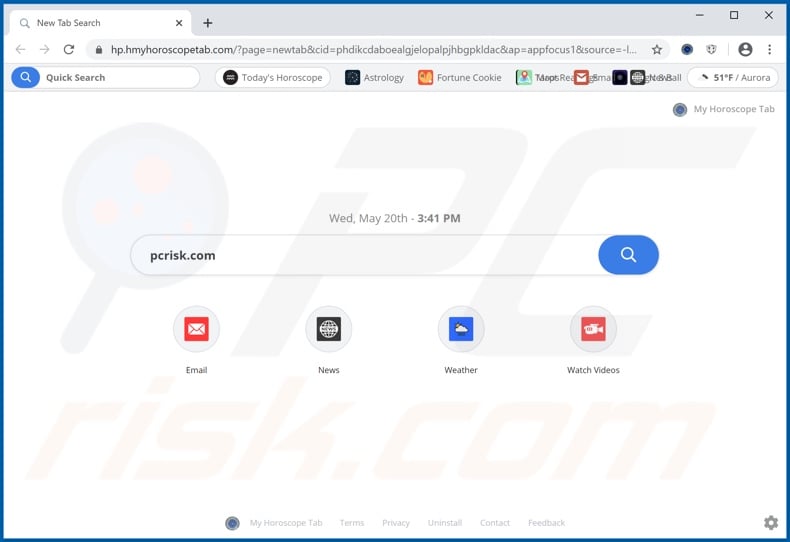
Porywacze przeglądarki atakują głównie Google Chrome, Mozilla Firefox, Internet Explorer i inne popularne przeglądarki. Te nieuczciwe aplikacje przypisują adresy fałszywych wyszukiwarek jako stronę główną, domyślną wyszukiwarkę i adresy URL nowych kart/okien. My Horoscope Tab również wprowadza te modyfikacje.
Dlatego po zainstalowaniu tego PUA każde zapytanie wyszukiwania wpisane w adresie URL i każda nowo otwarta karta/okno przeglądarki przekierowuje do hmyhoroscopetab.com. Nieuczciwe wyszukiwarki nie mają rzeczywistej wartości dla użytkowników, ponieważ zazwyczaj nie mogą zapewnić unikalnych wyników. Dlatego też mają tendencję do przekierowywania do (lub powodowania łańcuchów przekierowań prowadzących do) legalnych witryn.
Wyszukiwarka powiązana z My Horoscope Tab (hmyhoroscopetab.com) nie jest wyjątkiem i po prostu przekierowuje do Yahoo (search.yahoo.com). Ponadto porywacze przeglądarki mogą ograniczyć lub uniemożliwić dostęp do ustawień przejętej przeglądarki i/lub cofnąć wszelkie wprowadzone zmiany.
Odzyskanie zainfekowanej przeglądarki jest niemożliwe bez usunięcia porywacza przeglądarki. Ponadto, My Horoscope Tab może śledzić dane. Może monitorować aktywność przeglądania (odwiedzane adresy URL, przeglądane strony internetowe, wpisywane zapytania wyszukiwania itp.) i gromadzić wyodrębnione z nich dane osobowe (adresy IP, geolokalizacje i inne szczegóły).
Te wrażliwe dane są często spieniężane poprzez udostępnianie ich stronom trzecim (potencjalnie cyberprzestępcom) w celu nadużycia ich dla korzyści finansowych. Podsumowując, obecność oprogramowania śledzącego dane na urządzeniach może skutkować poważnymi problemami z prywatnością, stratami finansowymi, a nawet kradzieżą tożsamości.
Aby zapewnić integralność przeglądarki/systemu i bezpieczeństwo użytkownika, należy usunąć wszystkie podejrzane aplikacje i rozszerzenia/wtyczki przeglądarki natychmiast po ich wykryciu.
| Nazwa | My Horoscope Tab |
| Typ zagrożenia | Porywacz przeglądarki, przekierowanie, porywacz wyszukiwania, pasek narzędzi, niechciana nowa karta. |
| Nazwy wykrywania | Avast (Win32:Adware-gen [Adw]), Emsisoft (Application.AdBundle (A)), ESET-NOD32 (Wariant Win32/WinWrapper.V Potent), Kaspersky (Not-a-virus:Downloader.Win32.WinWrapper.lnx), Pełna lista wykryć (VirusTotal). |
| Rozszerzenia przeglądarki | My Horoscope Tab |
| Domniemana funkcjonalność | Łatwy dostęp do horoskopów i treści astrologicznych. |
| Promowany adres URL | hmyhoroscopetab.com |
| Serwujący adres IP (hmyhoroscopetab.com) | 52.2.85.251 |
| Dotknięte ustawienia przeglądarki | Strona główna, adres URL nowej karty, domyślna wyszukiwarka. |
| Objawy | Zmanipulowane ustawienia przeglądarki internetowej (strona główna, domyślna wyszukiwarka internetowa, ustawienia nowych kart). Użytkownicy są zmuszeni do odwiedzenia strony porywacza przeglądarki i przeszukiwania Internetu za pomocą jego wyszukiwarek. |
| Metody dystrybucji | Zwodnicze reklamy pop-up, instalatory bezpłatnego oprogramowania (sprzedaż wiązana), fałszywe instalatory Flash Player. |
| Szkody | Śledzenie przeglądarki internetowej (potencjalne problemy z prywatnością), wyświetlanie niechcianych reklam, przekierowania do podejrzanych witryn. |
| Usuwanie malware (Windows) | Aby usunąć możliwe infekcje malware, przeskanuj komputer profesjonalnym oprogramowaniem antywirusowym. Nasi analitycy bezpieczeństwa zalecają korzystanie z Combo Cleaner. |
Maps N' Direction Hub, Manuals Directory Search i Precious Bible to tylko niektóre przykłady innych porywaczy przeglądarki. Mogą one wydawać się legalne i użyteczne, a ludzie często są kuszeni do pobrania/instalacji ofertami "przydatnych" funkcji, jednak obiecane funkcje rzadko działają.
Dotyczy to większości PUA. Jedynym celem tego oprogramowania jest generowanie zysków dla programistów. PUA porywają przeglądarki, powodują niechciane przekierowania, dostarczają natrętne kampanie reklamowe i zbierają wrażliwe dane.
Jak My Horoscope Tab zainstalował się na moim komputerze?
Niektóre PUA (w tym My Horoscope Tab) mają "oficjalne" strony promocyjne, z których można je pobrać. Aplikacje te są często pobierane/instalowane nieumyślnie wraz z innymi produktami. Ta zwodnicza taktyka marketingowa polegająca na wstępnym pakowaniu normalnego oprogramowania z niechcianymi lub złośliwymi dodatkami nazywana jest "sprzedażą wiązaną".
Przyspieszanie procesów pobierania/instalacji (ignorowanie warunków, pomijanie kroków, używanie wstępnie ustawionych opcji itp.) zwiększa ryzyko nieumyślnego dopuszczenia dołączonej zawartości do urządzenia. Natrętne reklamy również rozprzestrzeniają PUA. Po kliknięciu mogą uruchamiać skrypty w celu ukradkowego pobrania/instalacji.
Jak uniknąć instalacji potencjalnie niechcianych aplikacji
Zaleca się sprawdzenie całego oprogramowania przed jego pobraniem/instalacją lub zakupem. Wszystkie pliki do pobrania muszą pochodzić z oficjalnych i zweryfikowanych źródeł.
Niezaufane kanały, takie jak nieoficjalne i bezpłatne witryny hostujące pliki (freeware), sieci udostępniania peer-to-peer (BitTorrent, eMule, Gnutella itp.) i inne programy do pobierania stron trzecich często oferują zwodnicze i dołączone treści. Do procesów pobierania i instalacji należy podchodzić ostrożnie.
Należy zapoznać się z warunkami, przeanalizować wszystkie dostępne opcje, skorzystać z ustawień "Niestandardowe/Zaawansowane" i zrezygnować z dodatkowych aplikacji, narzędzi, funkcji i innych dodatków. Ważne jest również, aby zachować ostrożność podczas przeglądania. Natrętne reklamy mogą wydawać się uzasadnione i nieszkodliwe, jednak mogą przekierowywać do bardzo podejrzanych witryn (np. z hazardem, pornografią, randkami dla dorosłych itp.)
Jeśli napotkasz reklamy/przekierowania tego rodzaju, sprawdź system i natychmiast usuń wszystkie podejrzane aplikacje i rozszerzenia/wtyczki przeglądarki. Jeśli twój komputer jest już zainfekowany My Horoscope Tab, zalecamy uruchomienie skanowania za pomocą Combo Cleaner, aby automatycznie wyeliminować tego porywacza przeglądarki.
Instalacja porywacza przeglądarki My Horoscope Tab:
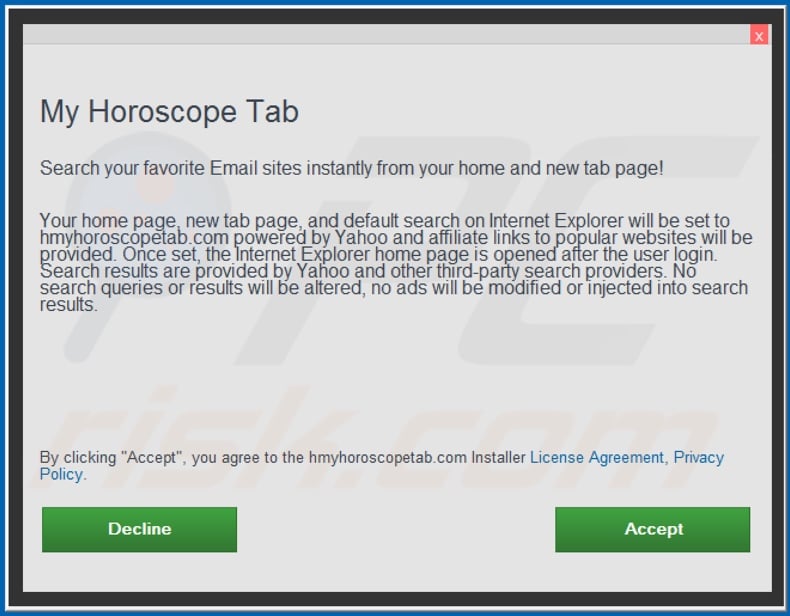
Porywacz przeglądarki My Horoscope Tab prosi o różne uprawnienia:
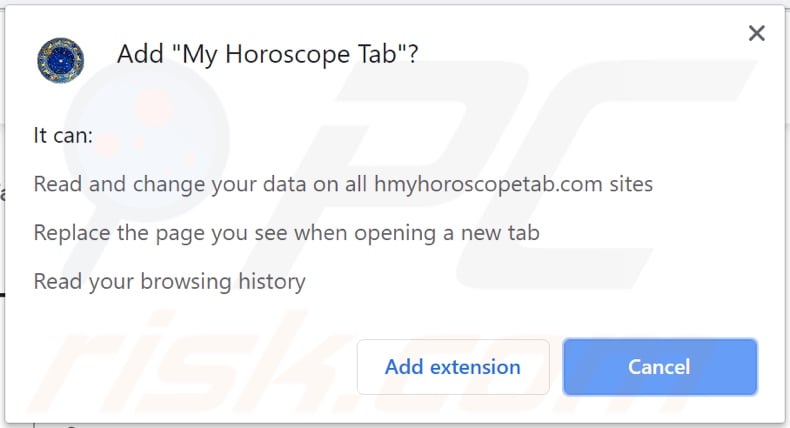
Strona promująca porywacza przeglądarki My Horoscope Tab.
WAŻNA UWAGA! Ta zwodnicza witryna prosi o włączenie powiadomień przeglądarki internetowej:
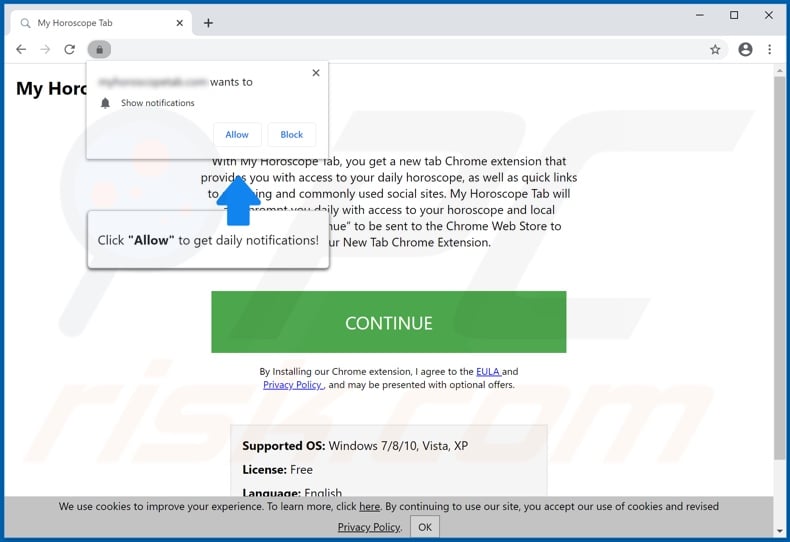
Dlatego przed rozpoczęciem należy wykonać następujące kroki:
Google Chrome (PC):
- Kliknij przycisk Menu (trzy kropki) w prawym górnym rogu ekranu
- Wybierz "Ustawienia", przewiń w dół i kliknij "Zaawansowane".
- Przewiń w dół do sekcji "Prywatność i bezpieczeństwo", wybierz "Ustawienia treści", a następnie "Powiadomienia".
- Kliknij trzy kropki po prawej stronie każdego podejrzanego adresu URL i kliknij "Zablokuj" lub "Usuń" (jeśli klikniesz "Usuń" i ponownie odwiedzisz złośliwą witrynę, poprosi o ponowne włączenie powiadomień).

Google Chrome (Android):
- Kliknij przycisk Menu (trzy kropki) w prawym górnym rogu ekranu i kliknij "Ustawienia".
- Przewiń w dół, kliknij "Ustawienia witryny", a następnie "Powiadomienia".
- W otwartym oknie znajdź wszystkie podejrzane adresy URL i kliknij je jeden po drugim.
- Wybierz "Powiadomienia" w sekcji "Uprawnienia" i ustaw przycisk przełączania na "WYŁ.".

Mozilla Firefox:
- Kliknij przycisk Menu (trzy paski) w prawym górnym rogu ekranu
- Wybierz "Opcje" i kliknij "Prywatność i bezpieczeństwo" na pasku narzędzi po lewej stronie ekranu.
- Przewiń w dół do sekcji "Uprawnienia" i kliknij przycisk "Ustawienia" obok "Powiadomienia".
- W otwartym oknie znajdź wszystkie podejrzane adresy URL, kliknij menu rozwijane i wybierz "Blokuj".

Internet Explorer:
- Kliknij przycisk koła zębatego w prawym górnym rogu okna IE
- Wybierz "Opcje internetowe"
- Wybierz zakładkę "Prywatność" i kliknij "Ustawienia" w sekcji "Blokowanie wyskakujących okienek".
- Wybierz podejrzane adresy URL i usuń je jeden po drugim, klikając przycisk "Usuń".

Microsoft Edge:
- Kliknij przycisk menu (trzy kropki) w prawym górnym rogu okna przeglądarki Edge.
- Przewiń w dół, znajdź i kliknij "Ustawienia".
- Przewiń ponownie w dół i kliknij "Wyświetl ustawienia zaawansowane".
- Kliknij "Zarządzaj" w sekcji "Uprawnienia do witryn".
- Kliknij przełącznik pod każdą podejrzaną witryną

Safari (Mac):
- Kliknij przycisk "Safari" w lewym górnym rogu ekranu i wybierz "Preferencje...".
- Wybierz zakładkę "Strony internetowe", a następnie wybierz sekcję "Powiadomienia" w lewym panelu.
- Sprawdź podejrzane adresy URL i zastosuj opcję "Odmów" dla każdego z nich

Natychmiastowe automatyczne usunięcie malware:
Ręczne usuwanie zagrożenia może być długim i skomplikowanym procesem, który wymaga zaawansowanych umiejętności obsługi komputera. Combo Cleaner to profesjonalne narzędzie do automatycznego usuwania malware, które jest zalecane do pozbycia się złośliwego oprogramowania. Pobierz je, klikając poniższy przycisk:
▼ POBIERZ Combo Cleaner
Bezpłatny skaner sprawdza, czy twój komputer został zainfekowany. Aby korzystać z w pełni funkcjonalnego produktu, musisz kupić licencję na Combo Cleaner. Dostępny jest 7-dniowy bezpłatny okres próbny. Combo Cleaner jest własnością i jest zarządzane przez Rcs Lt, spółkę macierzystą PCRisk. Przeczytaj więcej. Pobierając jakiekolwiek oprogramowanie wyszczególnione na tej stronie zgadzasz się z naszą Polityką prywatności oraz Regulaminem.
Szybkie menu:
- Czym jest zakładka Mój Horoskop?
- KROK 1. Odinstaluj aplikację My Horoscope Tab przy użyciu Panelu sterowania.
- KROK 2. Usuń przekierowanie hmyhoroscopetab.com z Internet Explorer.
- KROK 3. Usunięcie porywacza przeglądarki My Horoscope Tab z Google Chrome.
- KROK 4. Usunięcie strony domowej hmyhoroscopetab.com i domyślnej wyszukiwarki z Mozilla Firefox.
- KROK 5. Usuń przekierowanie hmyhoroscopetab.com z Safari.
- KROK 6. Usuń nieuczciwe wtyczki z Microsoft Edge.
Usuwanie porywacza przeglądarki My Horoscope Tab:
Użytkownicy Windows 10:

Kliknij prawym przyciskiem myszy w lewym dolnym rogu ekranu i w menu szybkiego dostępu wybierz Panel sterowania. W otwartym oknie wybierz Programy i funkcje.
Użytkownicy Windows 7:

Kliknij Start ("logo Windows" w lewym dolnym rogu pulpitu) i wybierz Panel sterowania. Zlokalizuj Programy i funkcje.
Użytkownicy macOS (OSX):

Kliknij Finder i w otwartym oknie wybierz Aplikacje. Przeciągnij aplikację z folderu Aplikacje do kosza (zlokalizowanego w Twoim Docku), a następnie kliknij prawym przyciskiem ikonę Kosza i wybierz Opróżnij kosz.
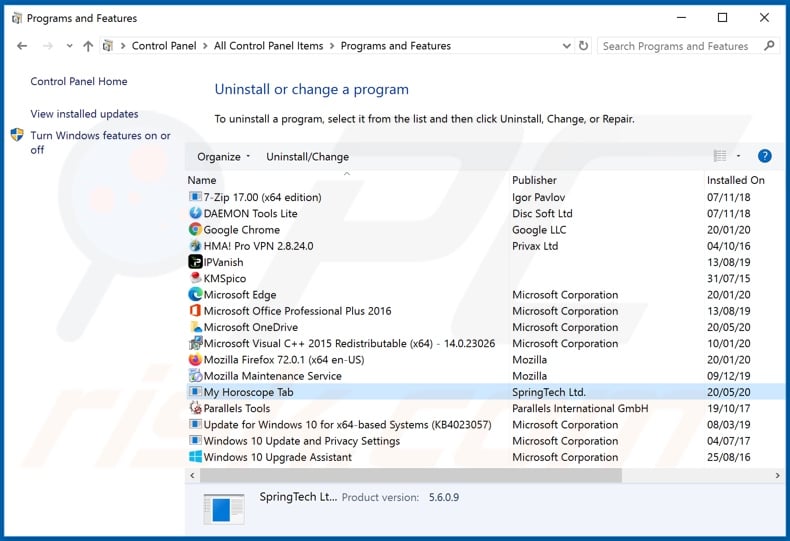
W oknie odinstalowywania programów: poszukaj wszelkich ostatnio zainstalowanych podejrzanych aplikacji (na przykład "My Horoscope Tab"), wybierz te wpisy i kliknij przycisk "Odinstaluj" lub "Usuń".
Po odinstalowaniu potencjalnie niechcianych aplikacji, które powodują przekierowania przeglądarki na stronę hmyhoroscopetab.com, przeskanuj swój komputer pod kątem wszelkich pozostałych niepożądanych składników. Aby przeskanować swój komputer użyj zalecanego oprogramowania do usuwania malware.
Usuwanie porywacza przeglądarki My Horoscope Tab z przeglądarek internetowych:
Film pokazujący jak usunąć przekierowania przeglądarki:
 Usuń złośliwe dodatki z Internet Explorer:
Usuń złośliwe dodatki z Internet Explorer:
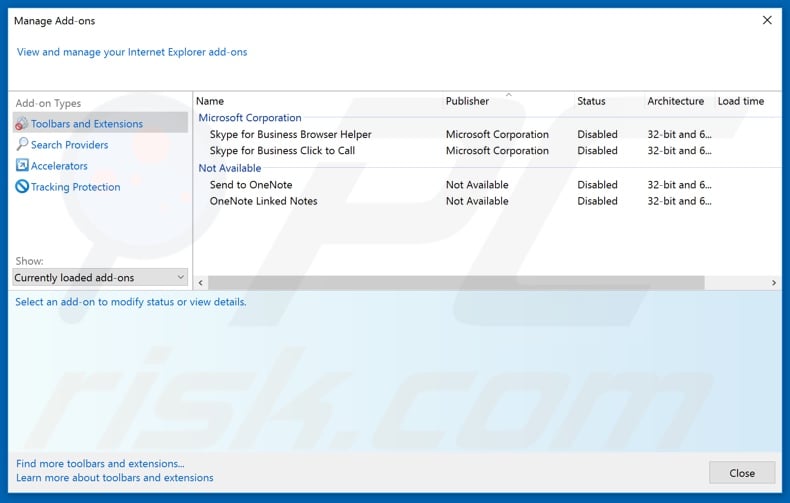
Kliknij ikonę "koła zębatego" ![]() (w prawym górnym rogu przeglądarki Internet Explorer), wybierz "Zarządzaj dodatkami". Poszukaj wszelkich ostatnio zainstalowanych podejrzanych rozszerzeń, wybierz te wpisy i kliknij "Usuń".
(w prawym górnym rogu przeglądarki Internet Explorer), wybierz "Zarządzaj dodatkami". Poszukaj wszelkich ostatnio zainstalowanych podejrzanych rozszerzeń, wybierz te wpisy i kliknij "Usuń".
Zmień swoją stronę domową:
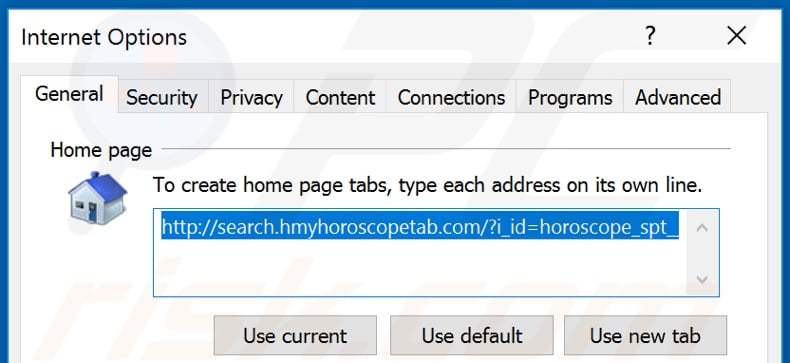
Kliknij ikonę "koła zębatego" ![]() (w prawym górnym rogu przeglądarki Internet Explorer), wybierz "Opcje internetowe", w otwartym oknie usuń hxxp://hmyhoroscopetab.com i wprowadź preferowaną domenę, która będzie otwierana przy każdym uruchomieniu przeglądarki Internet Explorer. Możesz również wpisać about: blank, aby otworzyć pustą stronę po uruchomieniu Internet Explorera.
(w prawym górnym rogu przeglądarki Internet Explorer), wybierz "Opcje internetowe", w otwartym oknie usuń hxxp://hmyhoroscopetab.com i wprowadź preferowaną domenę, która będzie otwierana przy każdym uruchomieniu przeglądarki Internet Explorer. Możesz również wpisać about: blank, aby otworzyć pustą stronę po uruchomieniu Internet Explorera.
Zmiana domyślnej wyszukiwarki:
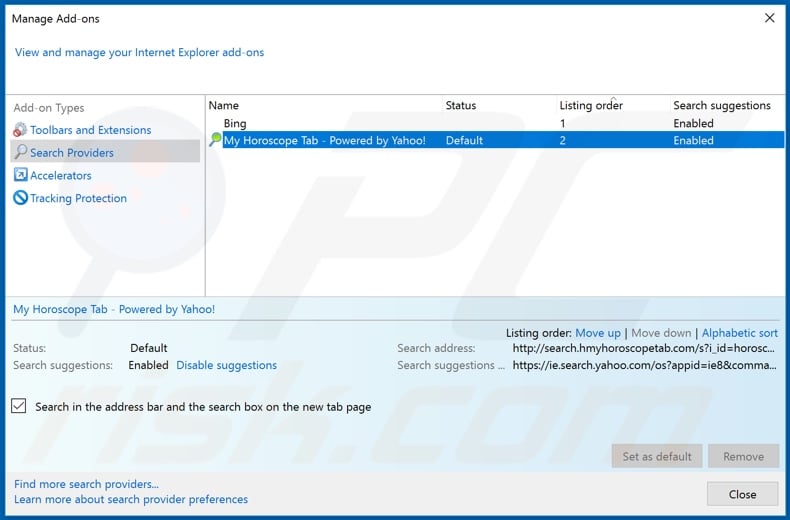
Kliknij ikonę "koła zębatego" ![]() (w prawym górnym rogu przeglądarki Internet Explorer), wybierz "Zarządzaj dodatkami". W otwartym oknie wybierz "Dostawcy wyszukiwania", ustaw "Google", "Bing" lub inną preferowaną wyszukiwarkę jako domyślną, a następnie usuń "My Horoscope Tab".
(w prawym górnym rogu przeglądarki Internet Explorer), wybierz "Zarządzaj dodatkami". W otwartym oknie wybierz "Dostawcy wyszukiwania", ustaw "Google", "Bing" lub inną preferowaną wyszukiwarkę jako domyślną, a następnie usuń "My Horoscope Tab".
Metoda opcjonalna:
Jeśli nadal występują problemy z usunięciem hmyhoroscopetab.com przekierowanie, możesz zresetować ustawienia programu Internet Explorer do domyślnych.
Użytkownicy Windows XP: Kliknij Start i kliknij Uruchom. W otwartym oknie wpisz inetcpl.cpl. W otwartym oknie kliknij na zakładkę Zaawansowane, a następnie kliknij Reset.

Użytkownicy Windows Vista i Windows 7: Kliknij logo systemu Windows, w polu wyszukiwania wpisz inetcpl.cpl i kliknij enter. W otwartym oknie kliknij na zakładkę Zaawansowane, a następnie kliknij Reset.

Użytkownicy Windows 8: Otwórz Internet Explorer i kliknij ikonę koła zębatego. Wybierz Opcje internetowe.

W otwartym oknie wybierz zakładkę Zaawansowane.

Kliknij przycisk Reset.

Potwierdź, że chcesz przywrócić ustawienia domyślne przeglądarki Internet Explorer, klikając przycisk Reset.

 Usuń złośliwe rozszerzenia z Google Chrome:
Usuń złośliwe rozszerzenia z Google Chrome:
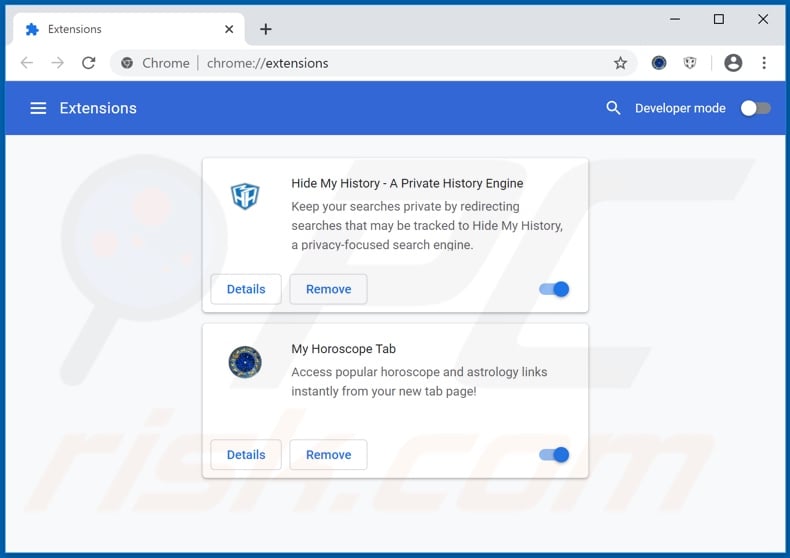
Kliknij ikonę menu Chrome ![]() (w prawym górnym rogu Google Chrome), wybierz "Więcej narzędzi" i kliknij "Rozszerzenia". Zlokalizuj "My Horoscope Tab" i inne ostatnio zainstalowane podejrzane dodatki przeglądarki i usuń je.
(w prawym górnym rogu Google Chrome), wybierz "Więcej narzędzi" i kliknij "Rozszerzenia". Zlokalizuj "My Horoscope Tab" i inne ostatnio zainstalowane podejrzane dodatki przeglądarki i usuń je.
Zmień swoją stronę domową:
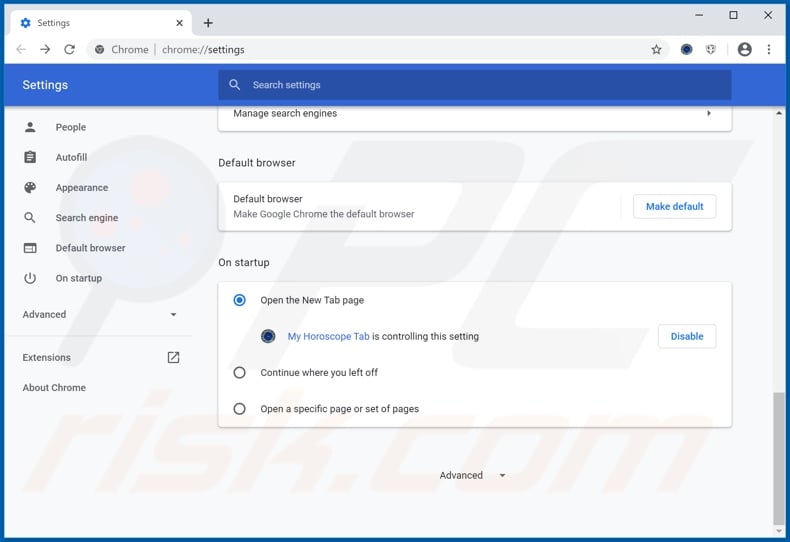
Kliknij ikonę menu Chrome ![]() (w prawym górnym rogu Google Chrome), wybierz "Ustawienia". W sekcji "Podczas uruchamiania" wyłącz "My Horoscope Tab", poszukaj adresu URL porywacza przeglądarki (hxxp://www.hmyhoroscopetab.com) poniżej opcji "Otwórz określoną stronę lub zestaw stron". Jeśli jest obecny, kliknij ikonę trzech pionowych kropek i wybierz "Usuń".
(w prawym górnym rogu Google Chrome), wybierz "Ustawienia". W sekcji "Podczas uruchamiania" wyłącz "My Horoscope Tab", poszukaj adresu URL porywacza przeglądarki (hxxp://www.hmyhoroscopetab.com) poniżej opcji "Otwórz określoną stronę lub zestaw stron". Jeśli jest obecny, kliknij ikonę trzech pionowych kropek i wybierz "Usuń".
Zmiana domyślnej wyszukiwarki:
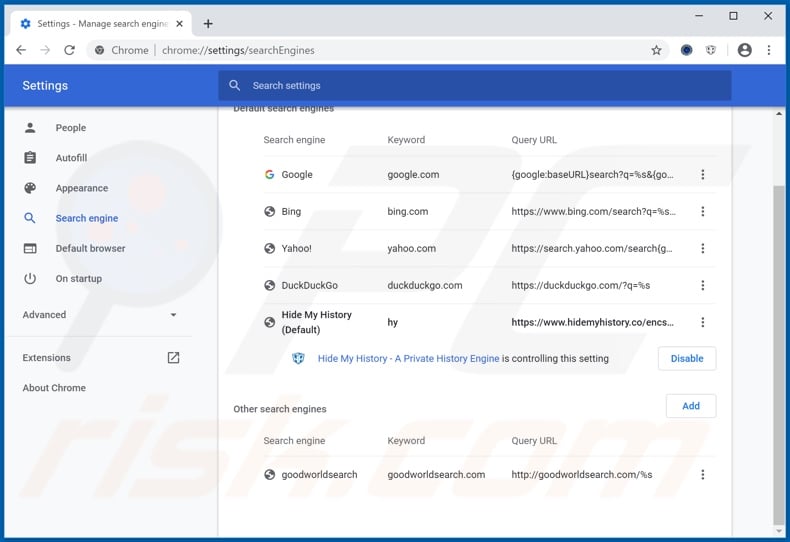
Aby zmienić domyślną wyszukiwarkę w Google Chrome: Kliknij ikonę menu Chrome ![]() (w prawym górnym rogu Google Chrome), wybierz "Ustawienia", w sekcji "Wyszukiwarka" kliknij "Zarządzaj wyszukiwarkami...", na otwartej liście poszukaj "hmyhoroscopetab.com", po znalezieniu kliknij trzy pionowe kropki obok tego adresu URL i wybierz "Usuń z listy".
(w prawym górnym rogu Google Chrome), wybierz "Ustawienia", w sekcji "Wyszukiwarka" kliknij "Zarządzaj wyszukiwarkami...", na otwartej liście poszukaj "hmyhoroscopetab.com", po znalezieniu kliknij trzy pionowe kropki obok tego adresu URL i wybierz "Usuń z listy".
Metoda opcjonalna:
Jeśli nadal masz problem z usunięciem hmyhoroscopetab.com przekierowanie, przywróć ustawienia swojej przeglądarki Google Chrome. Kliknij ikonę menu Chrome ![]() (w prawym górnym rogu Google Chrome) i wybierz Ustawienia. Przewiń w dół do dołu ekranu. Kliknij link Zaawansowane….
(w prawym górnym rogu Google Chrome) i wybierz Ustawienia. Przewiń w dół do dołu ekranu. Kliknij link Zaawansowane….

Po przewinięciu do dołu ekranu, kliknij przycisk Resetuj (Przywróć ustawienia do wartości domyślnych).

W otwartym oknie potwierdź, że chcesz przywrócić ustawienia Google Chrome do wartości domyślnych klikając przycisk Resetuj.

 Usuń złośliwe wtyczki z Mozilla Firefox:
Usuń złośliwe wtyczki z Mozilla Firefox:
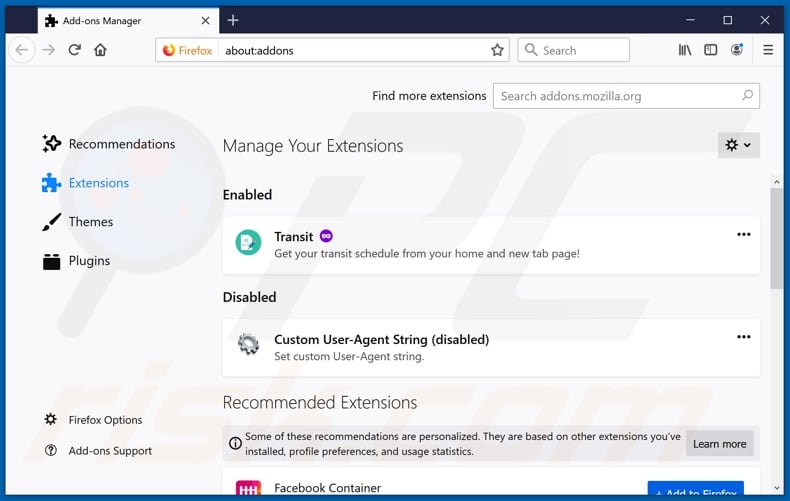
Kliknij menu Firefox ![]() (w prawym górnym rogu głównego okna), wybierz "Dodatki". Kliknij na "Rozszerzenia" i usuń "My Horoscope Tab", jak również wszelkie inne ostatnio zainstalowane wtyczki przeglądarki.
(w prawym górnym rogu głównego okna), wybierz "Dodatki". Kliknij na "Rozszerzenia" i usuń "My Horoscope Tab", jak również wszelkie inne ostatnio zainstalowane wtyczki przeglądarki.
Zmiana strony głównej:
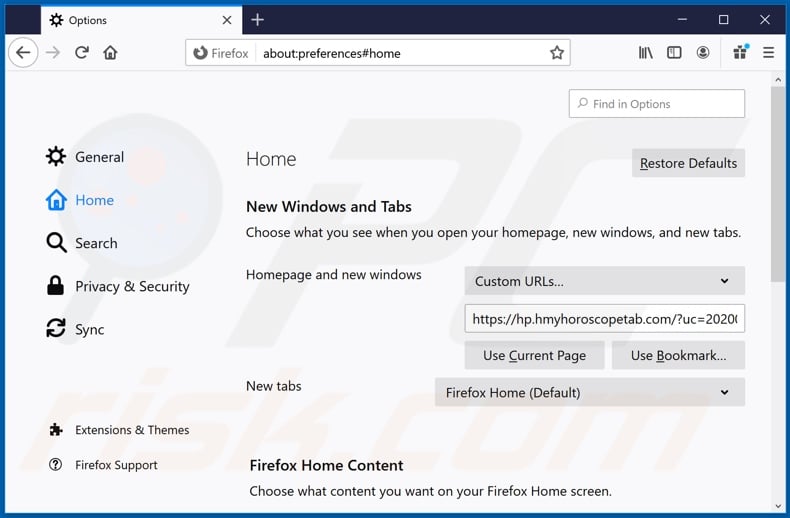
Aby zresetować stronę główną, kliknij menu Firefox ![]() (w prawym górnym rogu głównego okna), a następnie wybierz "Opcje", w otwartym oknie wyłącz "My Horoscope Tab", usuń hxxp://hmyhoroscopetab.com i wprowadź preferowaną domenę, która otworzy się przy każdym uruchomieniu Mozilla Firefox.
(w prawym górnym rogu głównego okna), a następnie wybierz "Opcje", w otwartym oknie wyłącz "My Horoscope Tab", usuń hxxp://hmyhoroscopetab.com i wprowadź preferowaną domenę, która otworzy się przy każdym uruchomieniu Mozilla Firefox.
Zmień domyślną wyszukiwarkę:
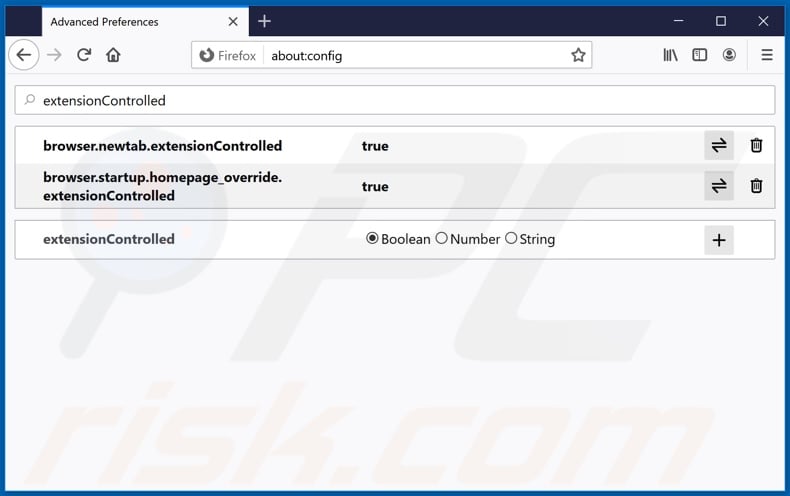
W pasku adresu URL wpisz about:config i naciśnij Enter.
Kliknij "Będę ostrożny, obiecuję!".
W filtrze wyszukiwania u góry wpisz: "extensionControlled"
Ustaw oba wyniki na "false", klikając dwukrotnie każdy wpis lub klikając przycisk ![]() .
.
Metoda opcjonalna:
Użytkownicy komputerów, którzy mają problemy z usunięciem hmyhoroscopetab.com przekierowanie, mogą zresetować ustawienia Mozilla Firefox do domyślnych.
Otwórz Mozilla Firefox i w prawym górnym rogu okna głównego kliknij menu Firefox ![]() . W otworzonym menu kliknij na ikonę Otwórz Menu Pomoc
. W otworzonym menu kliknij na ikonę Otwórz Menu Pomoc![]() .
.

Wybierz Informacje dotyczące rozwiązywania problemów.

W otwartym oknie kliknij na przycisk Reset Firefox.

W otwartym oknie potwierdź, że chcesz zresetować ustawienia Mozilla Firefox do domyślnych klikając przycisk Reset.

 Usuwanie złośliwych rozszerzeń z Safari:
Usuwanie złośliwych rozszerzeń z Safari:

Upewnij się, że Twoja przeglądarka Safari jest aktywna, kliknij menu Safari i wybierz Preferencje....

W otwartym oknie preferencji wybierz zakładkę Rozszerzenia. Zlokalizuj wszelkie ostatnio zainstalowane podejrzane rozszerzenia i odinstaluj je.

W oknie preferencji wybierz zakładkę Ogólne i upewnij się, że Twoja strona domowa jest ustawiona na preferowany URL. Jeżeli jest zmieniona na porywacz przeglądarki, zmień to.

W oknie preferencji wybierz zakładkę Szukaj i upewnij się, że wybrana jest Twoja preferowana wyszukiwarka.
Metoda opcjonalna:
Upewnij się, że Twoja przeglądarka Safari jest aktywna i kliknij menu Safari. Z rozwijanego menu wybierz Wyczyść historię i dane witryn...

W otwartym oknie wybierz całą historię i kliknij przycisk wyczyść historię.

 Usuwanie złośliwych rozszerzeń z Microsoft Edge:
Usuwanie złośliwych rozszerzeń z Microsoft Edge:

Kliknij ikonę menu Edge ![]() (w prawym górnym rogu Microsoft Edge) i wybierz "Rozszerzenia". Znajdź wszelkie ostatnio zainstalowane podejrzane dodatki przeglądarki i usuń je.
(w prawym górnym rogu Microsoft Edge) i wybierz "Rozszerzenia". Znajdź wszelkie ostatnio zainstalowane podejrzane dodatki przeglądarki i usuń je.
Zmień ustawienia strony domowej i nowej zakładki:

Kliknij ikonę menu Edge ![]() (w prawym górnym rogu Microsoft Edge) i wybierz „Ustawienia". W sekcji "Po uruchomieniu" poszukaj nazwy porywacza przeglądarki i kliknij "Wyłącz".
(w prawym górnym rogu Microsoft Edge) i wybierz „Ustawienia". W sekcji "Po uruchomieniu" poszukaj nazwy porywacza przeglądarki i kliknij "Wyłącz".
Zmień swoją domyślną wyszukiwarkę internetową:

Aby zmienić swoją domyślną wyszukiwarkę w Microsoft Edge: Kliknij ikonę menu Edge ![]() (w prawym górnym rogu Microsoft Edge), wybierz "Prywatność i usługi", przewiń w dół strony i wybierz "Pasek adresu". W sekcji "Wyszukiwarki używane w pasku adresu" poszukaj nazwy niechcianej wyszukiwarki internetowej, a po jej zlokalizowaniu kliknij przycisk "Wyłącz" obok niej. Możesz też kliknąć "Zarządzanie wyszukiwarkami". W otwartym menu poszukaj niechcianej wyszukiwarki internetowej. Kliknij ikonę puzzli
(w prawym górnym rogu Microsoft Edge), wybierz "Prywatność i usługi", przewiń w dół strony i wybierz "Pasek adresu". W sekcji "Wyszukiwarki używane w pasku adresu" poszukaj nazwy niechcianej wyszukiwarki internetowej, a po jej zlokalizowaniu kliknij przycisk "Wyłącz" obok niej. Możesz też kliknąć "Zarządzanie wyszukiwarkami". W otwartym menu poszukaj niechcianej wyszukiwarki internetowej. Kliknij ikonę puzzli ![]() obok niej i wybierz "Wyłącz".
obok niej i wybierz "Wyłącz".
Metoda opcjonalna:
Jeśli nadal masz problemy z usunięciem hmyhoroscopetab.com przekierowanie, przywróć ustawienia przeglądarki Microsoft Edge. Kliknij ikonę menu Edge ![]() (w prawym górnym rogu Microsoft Edge) i wybierz Ustawienia.
(w prawym górnym rogu Microsoft Edge) i wybierz Ustawienia.

W otwartym menu ustawień wybierz Przywróć ustawienia.

Wybierz Przywróć ustawienia do ich wartości domyślnych. W otwartym oknie potwierdź, że chcesz przywrócić ustawienia Microsoft Edge do domyślnych, klikając przycisk Przywróć.

- Jeśli to nie pomogło, postępuj zgodnie z tymi alternatywnymi instrukcjami wyjaśniającymi, jak przywrócić przeglądarkę Microsoft Edge..
Podsumowanie:

Porywacz przeglądarki to takiego typu adware, które zmienia ustawienia przeglądarki internetowej użytkownika poprzez zmianę strony domowej i domyślnej wyszukiwarki na pewną domyślną niechcianą stronę internetową. Najczęściej tego typu adware infiltruje system operacyjny użytkownika poprzez pobrania bezpłatnego oprogramowania. Jeśli twoje pobieranie jest zarządzane przez klienta pobierania, należy zrezygnować z instalacji reklamowanych pasków narzędzi lub aplikacji, które chcą zmienić twoją stronę domową i domyślną wyszukiwarkę internetową.
Pomoc usuwania:
Jeśli masz problemy podczas próby usunięcia hmyhoroscopetab.com przekierowanie ze swoich przeglądarek internetowych, powinieneś zwrócić się o pomoc na naszym forum usuwania malware.
Opublikuj komentarz:
Jeśli masz dodatkowe informacje na temat hmyhoroscopetab.com przekierowanie lub jego usunięcia, prosimy podziel się swoją wiedzą w sekcji komentarzy poniżej.
Źródło: https://www.pcrisk.com/removal-guides/17893-my-horoscope-tab-browser-hijacker
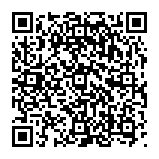
▼ Pokaż dyskusję